Cómo buscar fotos en el iPhone como un Pro
No pierdas más tiempo haciendo scroll para buscar una foto. Esta es la mejor manera de encontrar una foto en el carrete de tu iPhone.
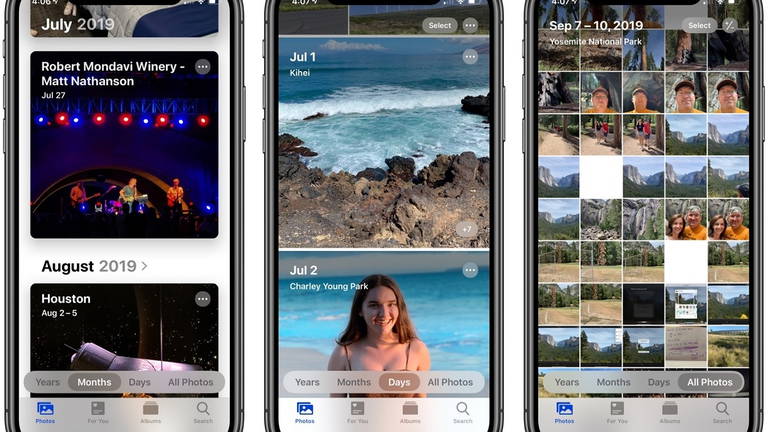
¿Te ha pasado que te cuesta encontrar una foto en el carrete del iPhone porque tienes muchas? Pues esto ya no te pasará más, aprende a buscar fotos en el iPhone como un Pro. No es para nada difícil y tampoco tienes que descargar ninguna aplicación de terceros, todo está integrado en tu iPhone. Porque, sí, tu iPhone cuenta con un montón de herramientas internas que le permiten encontrar fotos específicas de tu carrete.
De hecho, si eres amante de la fotografía y quieres pasar tus fotos guardadas en Google Fotos hacia tu iPhone, aquí te dejamos un tutorial sobre cómo hacerlo. Ordenar las fotografías por carpetas es lo más ideal si eres de ese tipo de personas que tiene lleno su carrete, pero en caso no tenerlo organizado, no te preocupes que con estos trucos vas a encontrar la foto que desees en un abrir y cerrar de ojos.
Cómo encontrar fotos específicas en tu iPhone como un Pro: todas las formas

Busca cualquier foto en tu iPhone con estos trucos
Como bien leíste, tu iPhone cuenta con unas herramientas internas que le permiten encontrar las fotos que desees. Esto es así porque cuenta con una inteligencia que le permite identificar elementos de cada una de las fotos y clasificarlas. Es por esto que al saber qué es lo que estás buscando específicamente, lo podrás encontrar por numerosas categorías como: año en que fue tomada, desde cuál móvil fue tomada, ¿qué tiene la foto, un animal, un objeto?
Lo mejor de todo es que todas estas formas que te servirán para encontrar las fotos que desees en tu carrete del iPhone son casi idénticas. Es decir, los pasos a seguir son muy parecidos. Así que estamos seguros de que no se te complicará. Otro truco puedes utilizar para que no se te llene el carrete de fotos, es evitando que WhatsApp guarde las fotos en tu iPhone, ya que esta aplicación guarda casi siempre de forma automática las fotos que te envían.
Encuentra imágenes en tu iPhone a partir de objetos o animales
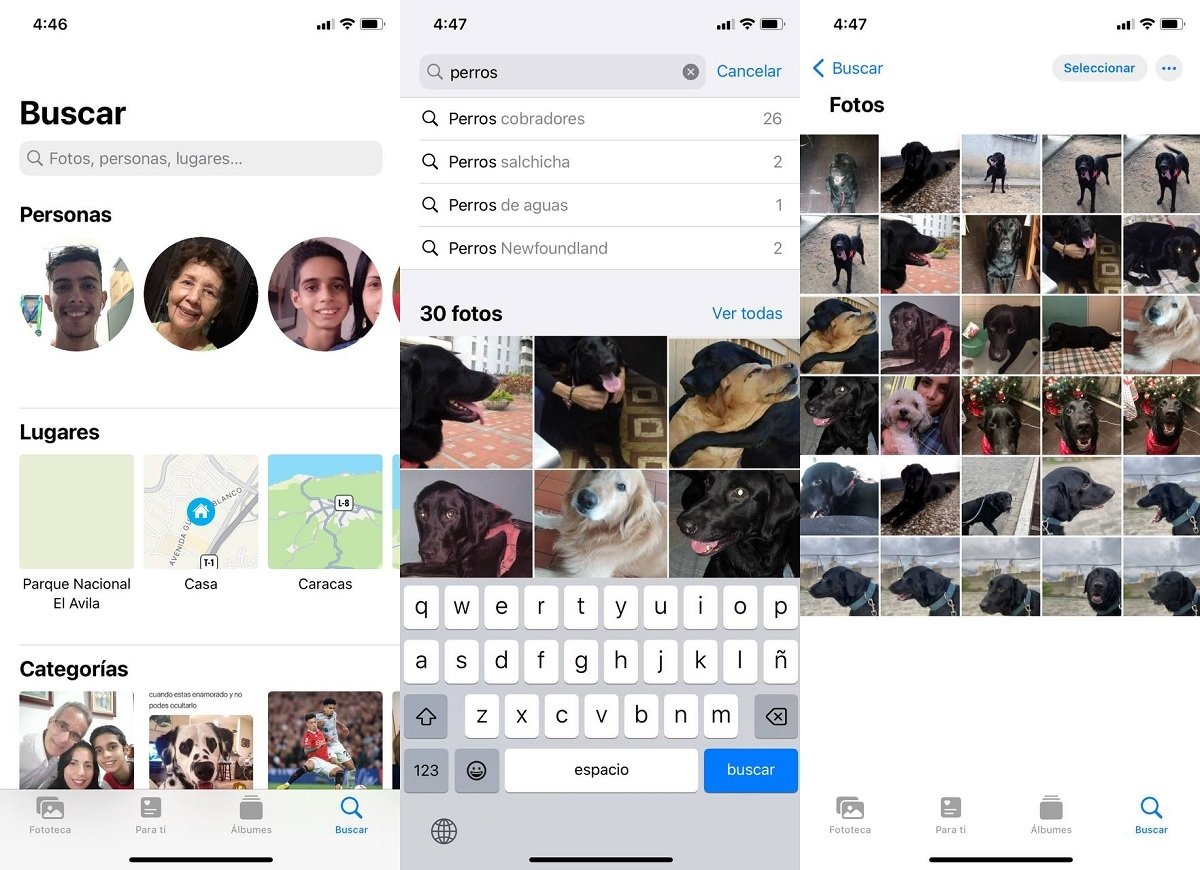
La primera forma de encontrar imágenes en tu iPhone es por el objeto o animal que esta tenga. Es decir, si quieres buscar una foto de tu perro o de un paisaje que tomaste, puedes hacer que tu iPhone te muestre todas las fotos parecidas a perros o paisajes que tengas en tu carrete. Supongamos que quieres buscar las fotos de tu perro, para hacer esto, debes:
- Ingresar en Fotos.
- Pulsar en Buscar (abajo a la derecha).
- Pinchar en el buscador y escribir "perros".
- Presionar en Buscar (botón azul abajo a la derecha).
Una vez hayas hecho esto, tu iPhone te mostrará todas las fotos de perros que tienes en tu carrete. Solo queda de tu parte seleccionar la que estabas buscando y listo.
Encuentra fotos en tu iPhone a partir de textos dentro de las imágenes
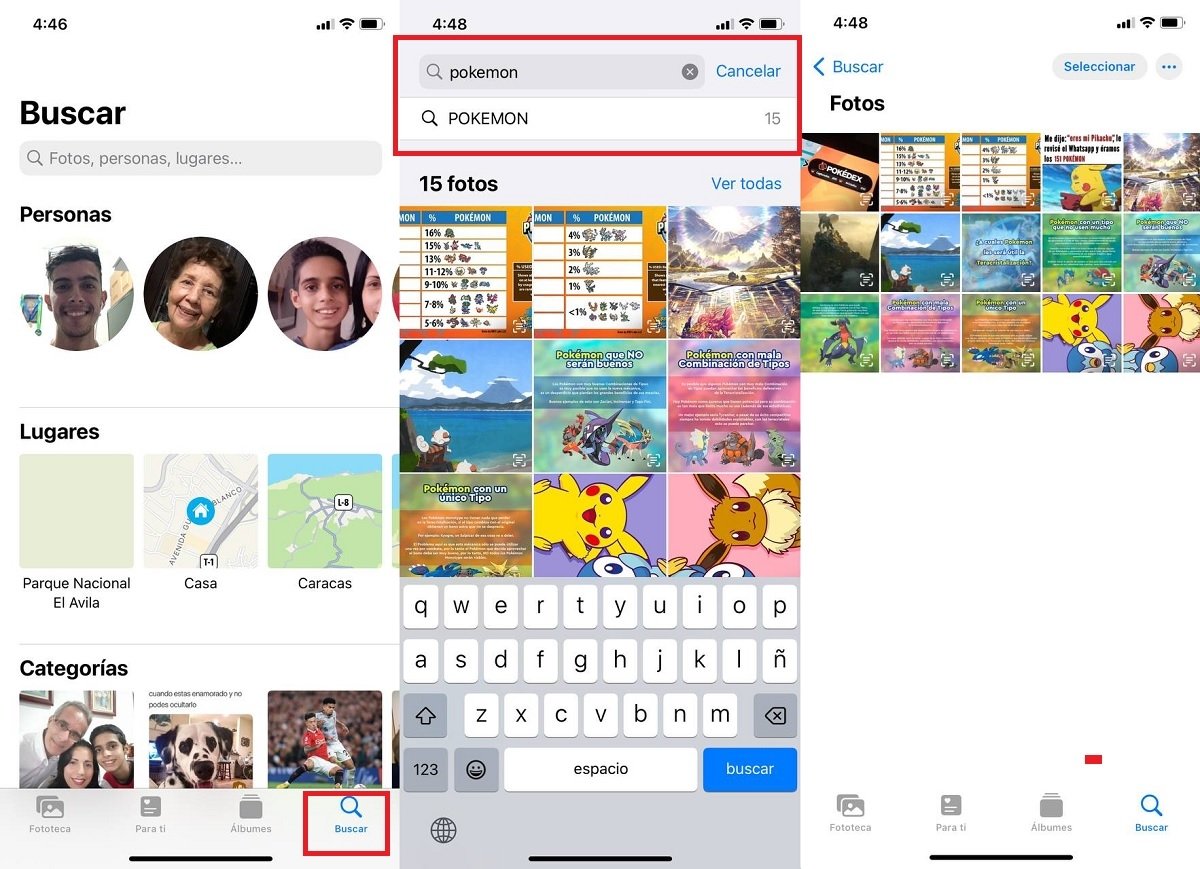
Otra de las vías para encontrar fotos en tu iPhone, es filtrándolas con el texto que estas tienen dentro. Un ejemplo de esto puede ser una marca. ¿Estás buscando una foto de un cartel, una marca o una frase en específico? También puedes encontrarlas. El proceso es muy parecido, solo tienes que:
- Ingresar en Fotos.
- Pulsar en Buscar (abajo a la derecha).
- Pinchar en el buscador y escribir la marca o la frase que estás buscando.
- Presionar en Buscar (botón azul abajo a la derecha).
A continuación, se te mostrarán todas las fotos con el texto que estabas deseando encontrar. En la imagen anterior que está como ejemplo puedes observar que quisimos filtrar las fotos con la marca "Pokémon" y el iPhone fue capaz de reconocer textos en donde la palabra está escrita, como también los mismos Pokémon como monstruos.
Encuentra imágenes en tu iPhone a partir de la fecha en la que fueron tomadas
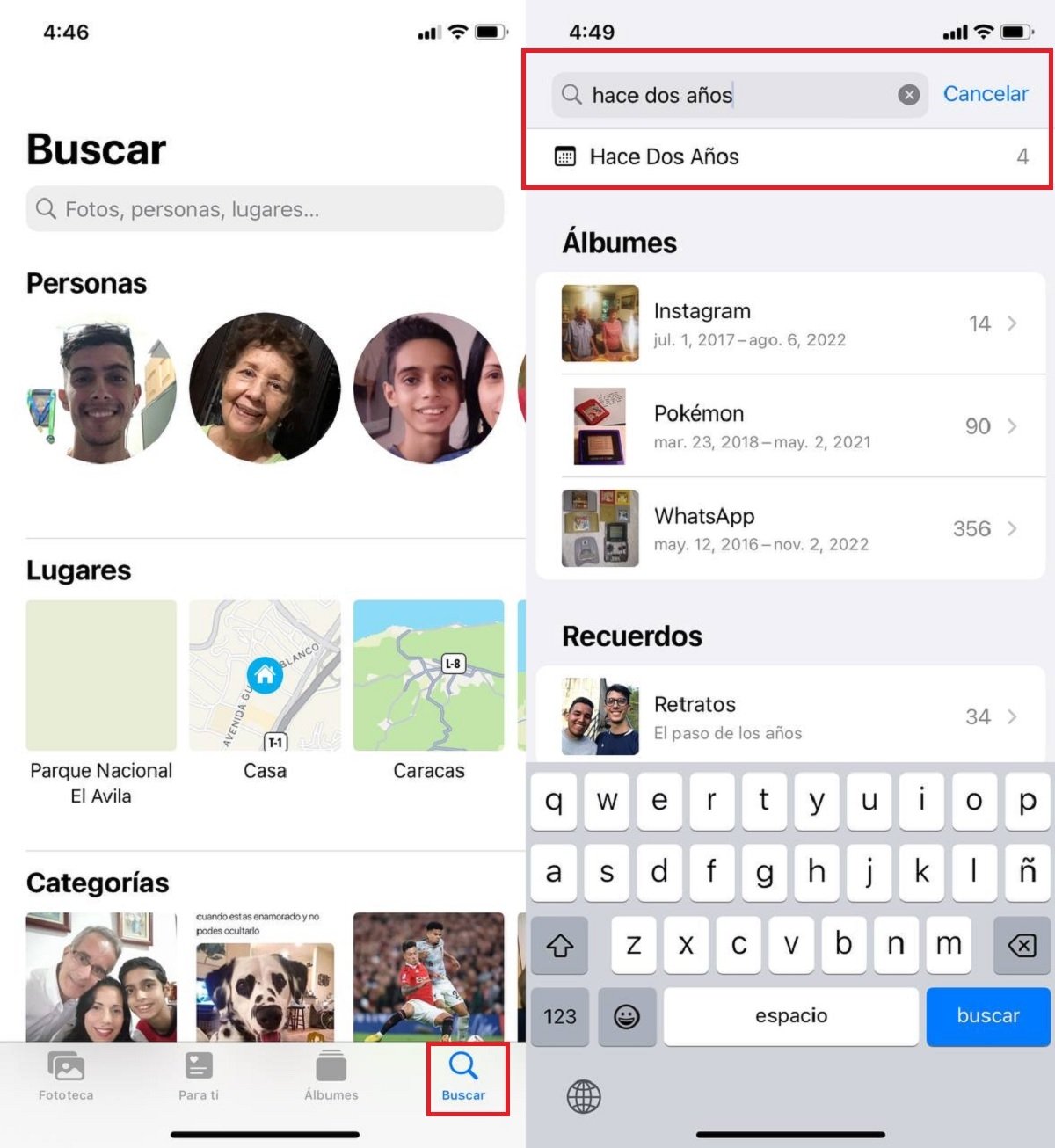
La siguiente manera de clasificar y encontrar fotos en tu iPhone es a partir de la fecha en que fueron tomadas. No te pedimos que te acuerdes de la fecha exacta porque sería una locura, pero si del rango de tiempo en que fueron tomadas: hace un año, dos años o 6 meses. Si sabes el periodo en el que fueron tomadas o tienes una idea, será más fácil localizar la foto. Los pasos a seguir son los siguientes:
- Ingresar en Fotos.
- Pulsar en Buscar (abajo a la derecha).
- Pinchar en el buscador y escribir la fecha. Ejemplo: "hace dos años".
- Presionar en Buscar (botón azul abajo a la derecha).
De esta forma el iPhone te mostrará todas las carpetas de tu carrete que posean fotos que fueron tomadas hace dos años. Ya queda de tu parte ingresar en cada una de las carpetas hasta encontrar la foto deseada.
Encuentra imágenes en tu iPhone a partir de las aplicaciones de donde fueron sacadas
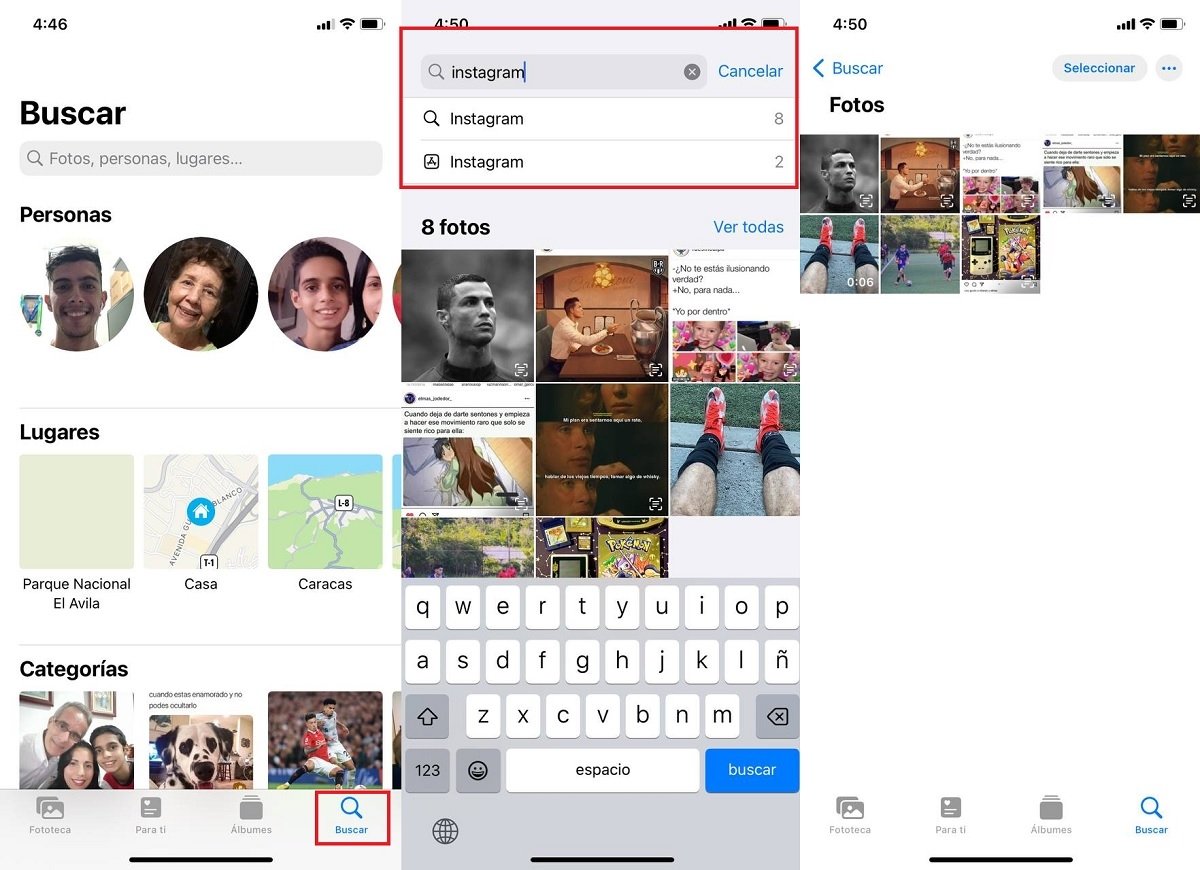
Esta es una de las maneras más sencillas de localizar las fotos en tu iPhone, a partir de la aplicación de donde fueron sacadas. Para hacer esto debes:
- Ingresar en Fotos.
- Pulsar en Buscar (abajo a la derecha).
- Pinchar en el buscador y **escribir la aplicación*. Ejemplo: "Instagram".
- Presionar en Buscar (botón azul abajo a la derecha).
Es importante que sepas que puedes utilizar esta vía con las aplicaciones que desees: Instagram, Twitter, Facebook, Pinterest, Reddit, etc. Tu iPhone siempre te mostrará las fotos que descargaste de dicha app.
Encuentra imágenes en tu iPhone a partir de la cámara o el iPhone donde fueron tomadas
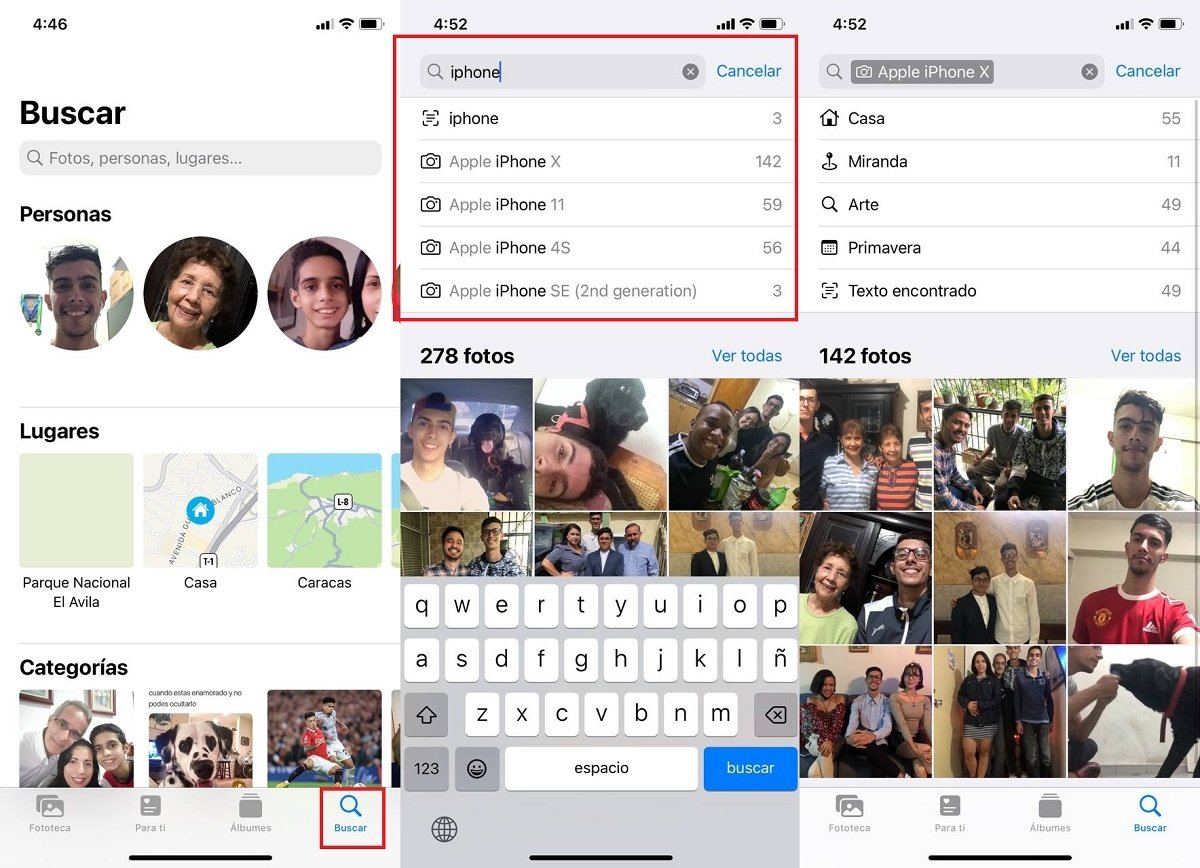
Otra de las vías para encontrar fotos en tu iPhone es buscándolas desde el móvil o cámara profesional que tomó la foto. Sí, parece un poco rebuscado, pero imagina esta situación. Tenías un iPhone 11 y tomaste varias fotos con este, luego te cambiaste a un iPhone 14 Pro, se sincronizaron las fotos de móvil anterior y también tomaste varias fotos nuevas. Pues puedes encontrar específicamente las fotos de ese iPhone 11. ¿Cómo? Tienes que:
- Ingresar en Fotos.
- Pulsar en Buscar (abajo a la derecha).
- Pinchar en el buscador y escribir el móvil o cámara. Ejemplo: "iPhone 11".
- Presionar en Buscar (botón azul abajo a la derecha).
A continuación te aparecerán todas las fotos en tu carrete que fueron tomadas con un iPhone 11. Recuerda que también las puedes filtrar con otras cámaras profesionales. Solo tienes que escribir el nombre de la marca en el buscador y listo.
Encuentra imágenes en tu iPhone desde la ubicación dónde fueron tomadas
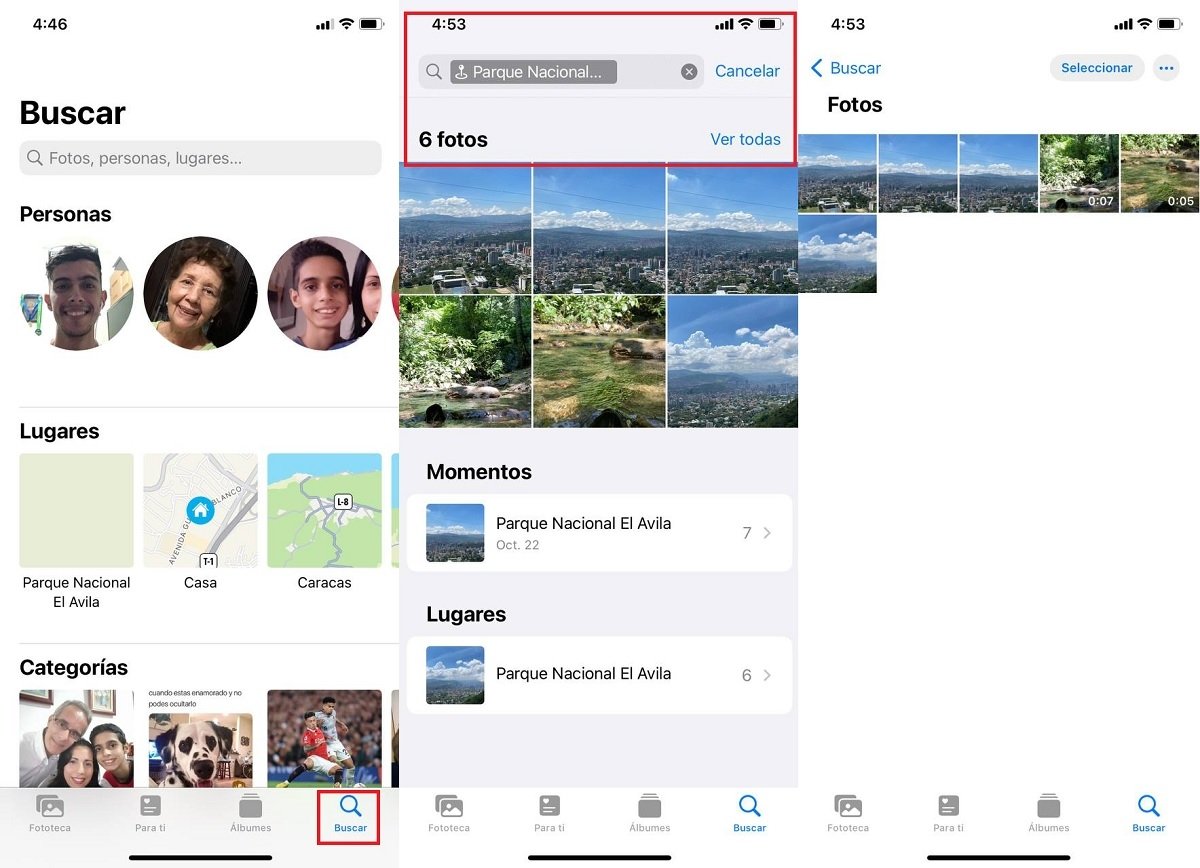
Como bien sabes, tu iPhone cuenta con una inteligencia que le permite identificar elementos de las fotos. Y la ubicación desde dónde fueron tomadas es una de ellas. Pongamos como ejemplo que fuiste al Santiago Bernabeu y tomaste múltiples fotos: del estadio, de jugadores, selfies, de los restaurantes, etc. Pues puedes encontrar todas estas fotos solo por la ubicación de donde fueron tomadas. Para lograrlo, tienes que:
- Ingresar en Fotos.
- Pulsar en Buscar (abajo a la derecha).
- Pinchar en el buscador y escribir la ubicación. Ejemplo: "Santiago Bernabeu".
- Presionar en Buscar (botón azul abajo a la derecha).
Encuentra fotos en tu iPhone que has recibido o importado recientemente
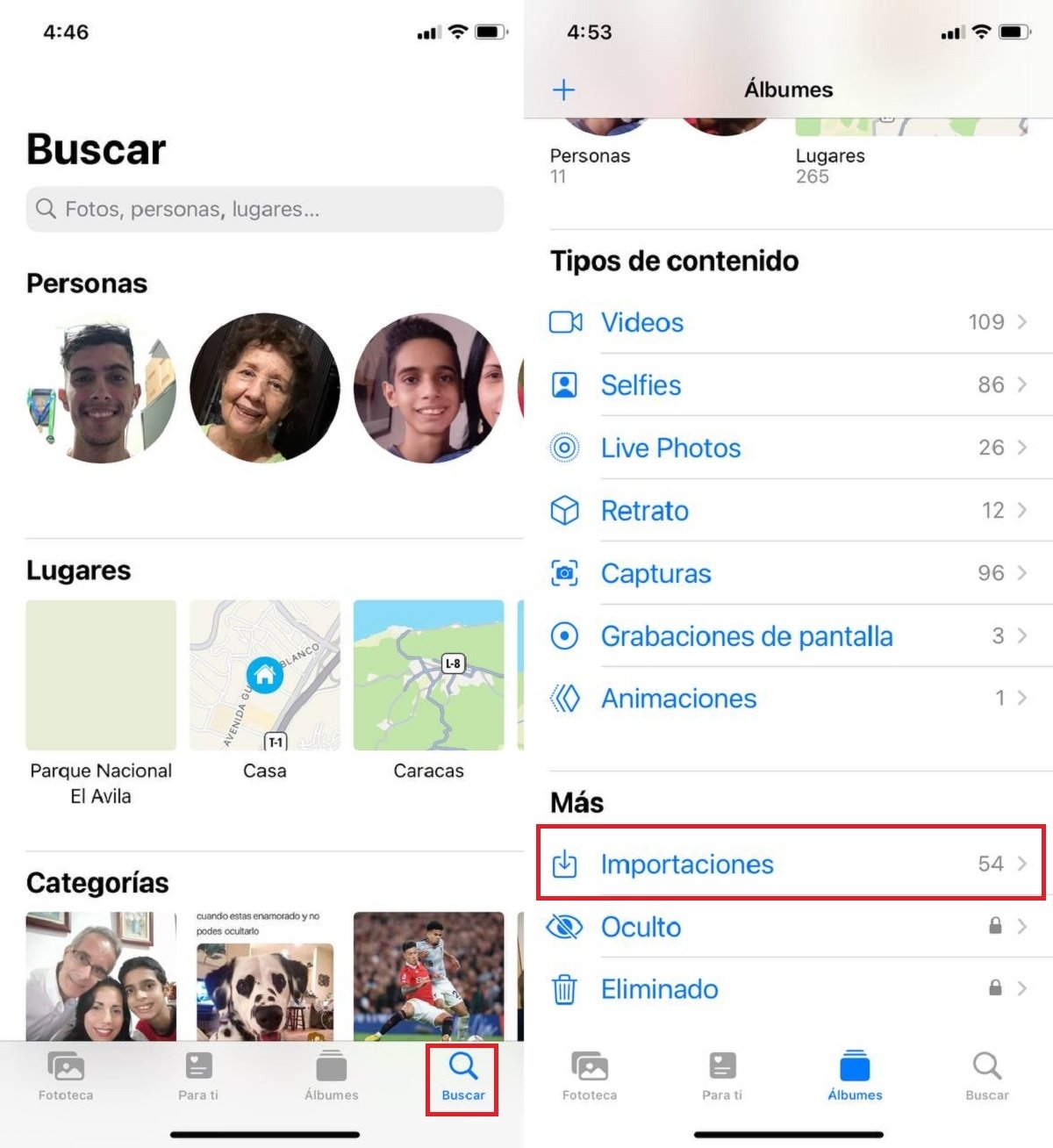
Otras de las formas para encontrar fotos en tu carrete es por las fotos que son recibidas por la aplicación de Mensajes o por AirDrop. Es decir, fotos que han sido compartidas contigo. Para encontrar estas fotos solo debes:
- Ingresar en Fotos.
- Deslizar hasta abajo.
- Pinchar en Importaciones.
Esta es una carpeta particular en donde se encuentran estas fotos. Cualquier foto que recibas por Mensajes o sea compartida por AirDrop estarán allí.
Encuentra fotos en tu iPhone en la carpeta oculta o eliminadas
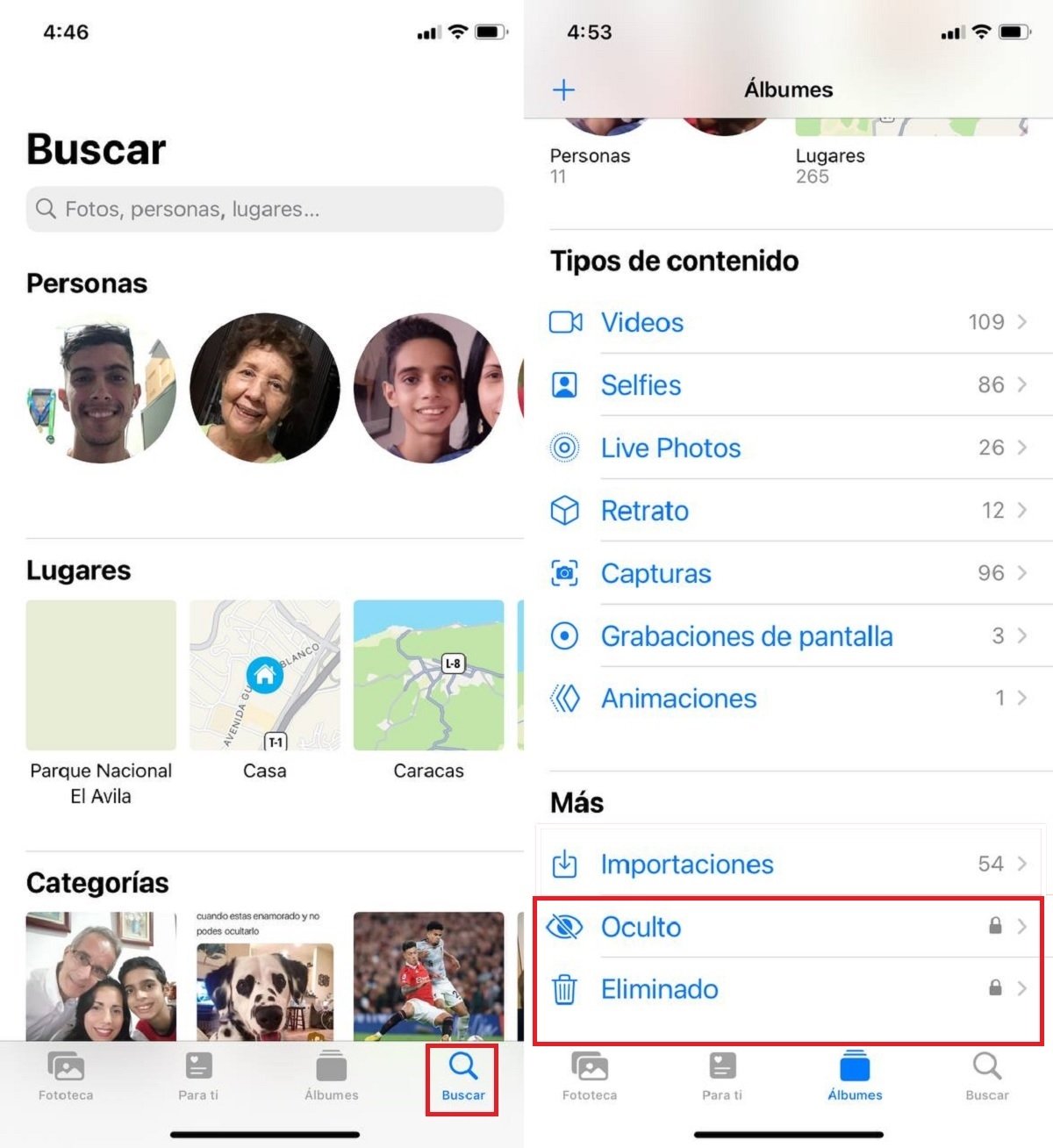
Tu iPhone cuenta con la opción de esconder las fotos que desees. Si no sabías esto, tan solo debes buscar una imagen que desees ocultar, pinchar en Opciones y pulsar en Ocultar. Cuando lo hayas hecho, esta imagen se irá directamente hacia la carpeta de Oculto. Para acceder en esta debes:
- Ingresar en Fotos.
- Deslizar hasta abajo.
- Pinchar en Oculto.
Esta carpeta está protegida y para entrar se activara el Face ID. Luego de reconocer tu rostro es que podrás acceder a esta.
Encuentra fotos en tu iPhone por su tipo: selfis, panorámicas y otros
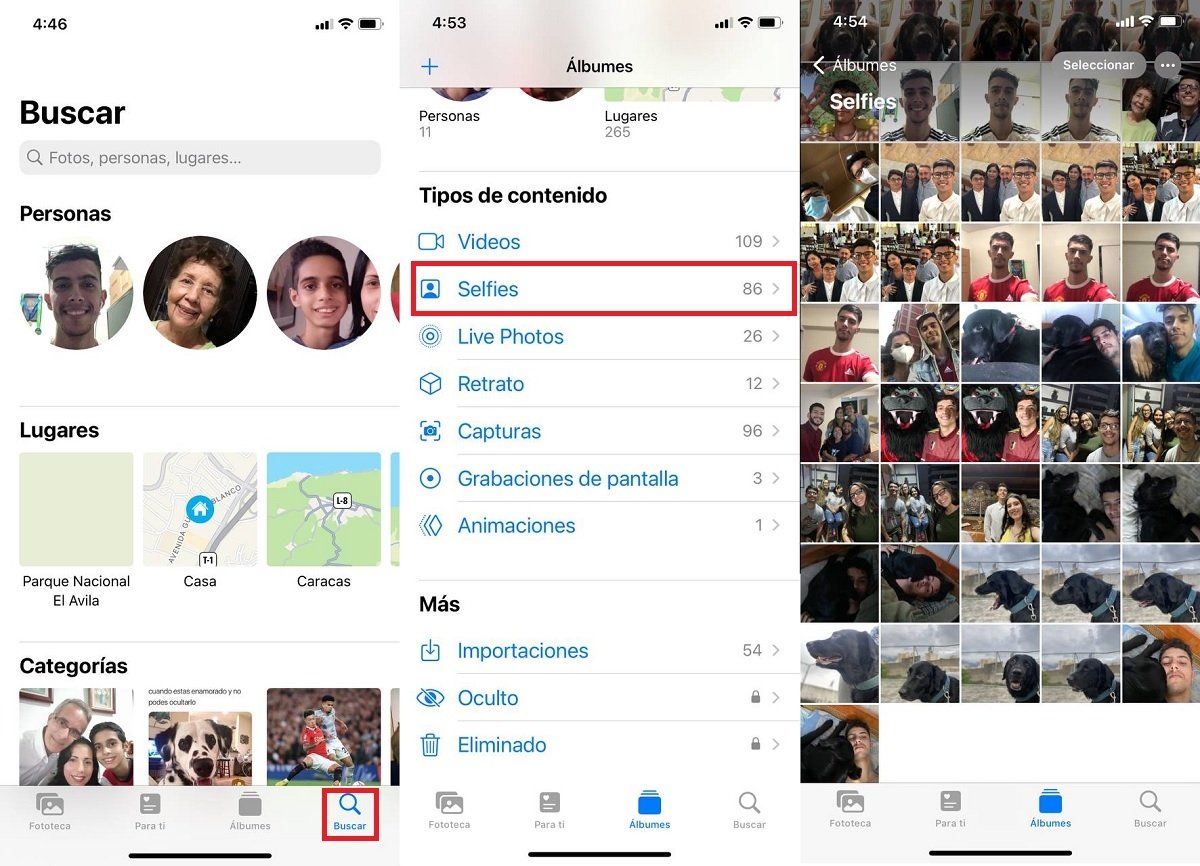
Finalmente tienes la opción de buscar imágenes por el tipo de foto que sea: panorámica, selfis, Live Photos, ets. Para acceder a esto solo tienes que:
- Ingresar en Fotos.
- Deslizar hasta abajo.
- Detenerte en la opción Tipo de contenido.
Es aquí en dónde se te mostrarán los distintos tipos de fotos que tienes en tu iPhone. Solo basta con seleccionar el tipo de foto que estes buscando y el iPhone te mostrará todos los resultados.
Puedes seguir a iPadizate en Facebook, WhatsApp, Twitter (X) o consultar nuestro canal de Telegram para estar al día con las últimas noticias de tecnología.